Полное руководство по ускорению производительности ПК
Опубликовано: 2011-03-08Попытка оценить, работает ли ваш компьютер так быстро, как могла бы, обычно похожа на попытку определить, насколько выросли ваши дети. Обычно потери скорости являются постепенными и не замечаются индивидуально, но просмотр контрольного списка для ускорения вашего компьютера может иметь огромное значение для вашего опыта. Вот несколько простых шагов для повышения производительности компьютера, которые может использовать каждый.
Освободить место на диске
1. Удалите ненужные файлы
 Вам даже не нужно один раз нажимать кнопку «Сохранить», когда вы используете компьютер для накопления ненужных файлов. Простая проверка электронной почты, перевод компьютера в режим гибернации или просмотр веб-страниц приведет к накоплению ненужных файлов на вашем компьютере. Один из способов очистить их и ускорить работу компьютера — запустить встроенную в Windows утилиту «Очистка диска». Для этого перейдите в « Пуск» -> «Все программы» -> «Стандартные» -> «Служебные» -> «Очистка диска» . Вы также можете получить сторонние программы, которые могут найти и удалить еще больше ненужных файлов. К ним относятся:
Вам даже не нужно один раз нажимать кнопку «Сохранить», когда вы используете компьютер для накопления ненужных файлов. Простая проверка электронной почты, перевод компьютера в режим гибернации или просмотр веб-страниц приведет к накоплению ненужных файлов на вашем компьютере. Один из способов очистить их и ускорить работу компьютера — запустить встроенную в Windows утилиту «Очистка диска». Для этого перейдите в « Пуск» -> «Все программы» -> «Стандартные» -> «Служебные» -> «Очистка диска» . Вы также можете получить сторонние программы, которые могут найти и удалить еще больше ненужных файлов. К ним относятся:
- Auslogics BoostSpeed
- Мудрый очиститель дисков Pro
2. Удалите дубликаты файлов
Вы можете не осознавать, сколько дубликатов файлов накопилось в вашей системе! Даже люди, которые относительно мало занимаются управлением и перемещением файлов, могут накапливать дубликаты файлов. Пытаться удалить их все вручную — мучительно трудоемкая задача. Используйте стороннее приложение, например:
- Auslogics BoostSpeed
- Поиск дубликатов файлов Auslogics
- Легкий поиск дубликатов
- Поиск дубликатов
3. Удалите ненужные приложения
Вот еще один совет о том, как ускорить работу компьютера. Требуется всего пара месяцев использования компьютера, чтобы ненужные программы начали накапливаться. Чтобы проверить список установленных программ и удалить ненужные, выполните следующие действия:
- В Windows XP откройте «Пуск» -> «Панель управления» -> «Установка и удаление программ».
- В Windows 7 и Vista откройте «Пуск» -> «Панель управления» -> «Программы» -> «Программы и компоненты».
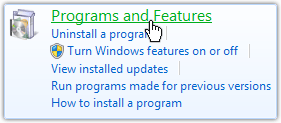
Просмотрите список и подумайте об удалении приложений, которые вы не используете часто. Убедитесь, что у вас есть резервная копия любой программы, за которую вы заплатили!
Дефрагментация жесткого диска
Дефрагментацию следует выполнять регулярно, чтобы ускорить работу компьютера. Процесс дефрагментации объединяет разрозненные фрагменты файлов, чтобы ускорить доступ к ним.
- Активные пользователи должны еженедельно проводить дефрагментацию
- Умеренные пользователи должны проводить дефрагментацию каждые две недели
- Легкие пользователи должны выполнять дефрагментацию ежемесячно
Вы можете использовать встроенную утилиту Windows, а также сторонние приложения для дефрагментации дисков. Сторонние приложения часто работают быстрее и удобнее. Если вам неудобно использовать встроенный инструмент, попробуйте одно из этих приложений:
- Auslogics BoostSpeed
- Дефрагментация диска Auslogics
- дефрагментатор
- Моя дефрагментация
Исправление проблем с реестром
Ошибки реестра можно исправить самостоятельно, если вы очень опытный пользователь компьютера или знаете точное происхождение вашей проблемы и пошаговые инструкции по ее устранению.
Тем не менее, для большинства из нас программа восстановления реестра, которая сканирует проблемы и автоматически устраняет их, является лучшим способом ускорить работу вашего компьютера. Запускайте эти программы раз в неделю, две недели или месяц непосредственно перед дефрагментацией компьютера. Вот некоторые популярные:
- Auslogics BoostSpeed
- Механик реестра
Дефрагментация реестра
В Windows нет встроенных инструментов для дефрагментации реестра — вам нужно будет использовать стороннюю утилиту. Некоторые программы (например, Auslogics BoostSpeed), которые предлагают восстановление реестра, также дефрагментируют реестр, что поможет ускорить работу вашего компьютера.

Отключение автозапуска приложений
Многие программы автоматически запускаются при загрузке компьютера, даже если вы используете их только раз в месяц. Эти фоновые приложения могут занимать много оперативной памяти. Вот почему отключение опции автозапуска для программ, которые вам не нужны, может значительно ускорить работу вашего компьютера.
Чтобы проверить наличие ненужных программ автозапуска:
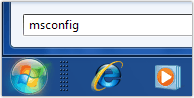
- Щелкните Пуск . Если вы используете XP, перейдите в « Выполнить » и введите msconfig , если вы используете Vista, просто введите его в поле поиска в меню « Пуск ».
- Перейдите на вкладку « Автозагрузка ».
- Снимите все флажки для программ, которые вы не используете регулярно. Обратите внимание, что вы по-прежнему можете открывать эти программы по запросу — они просто не будут автоматически загружаться при загрузке.
Если вы используете Windows Vista или Windows 7, вы также можете перейти в папку « Автозагрузка » в разделе « Все программы » в меню « Пуск ». Если вы видите какие-либо программы в списке, которые вам не нужны, просто щелкните их правой кнопкой мыши и выберите, чтобы удалить их из списка. Не волнуйтесь, они не будут удалены с вашего компьютера.
Вот несколько популярных программ, помогающих ускорить процесс отключения автозапуска приложений — это может немного пугать:
- Auslogics BoostSpeed
- Системный обозреватель
- Выбор запуска
Теперь вы знаете еще один ответ на вопрос «как сделать компьютер быстрее».
Удаление вредоносных программ
Вредоносное ПО также может замедлять работу компьютера, работая в фоновом режиме и потребляя системные ресурсы. Чтобы ускорить работу компьютера, установите хороший продукт для защиты от вредоносных программ и настройте его на автоматическое обновление и запуск сканирования по расписанию.
Доступны буквально сотни хороших антивирусных программ, однако некоторые из них выделяются:
- Auslogics Антивирус
- Malwarebytes Анти-вредоносное ПО
- Доктор-шпион
ВСЕГДА используйте надежное имя, когда речь идет о программном обеспечении для защиты от вредоносных программ. Существуют сотни мошеннических программ защиты от вредоносных программ, которые фактически установят вредоносное ПО на ваш компьютер.
Использование ReadyBoost

В Windows Vista и Windows 7 есть встроенная утилита для ускорения работы компьютера, позволяющая использовать флешку или карту памяти в качестве дополнительной памяти компьютера.
- В Windows Vista, если скорость устройства достаточна для работы с функцией ReadyBoost, при загрузке вам будет предложено использовать его для ReadyBoost. Скажите компьютеру Да , и мастер проведет вас через весь процесс.
- В Windows 7 вы можете перейти в « Пуск» -> «Компьютер» и щелкнуть правой кнопкой мыши диск, который вы хотите использовать для ReadyBoost. Щелкните Свойства и перейдите на вкладку ReadyBoost . Здесь вы можете выделить либо все устройство, либо часть устройства для ReadyBoost, в зависимости от того, для чего вам это нужно.
Мы упомянули сторонние приложения, которые доступны для большинства задач «ускорить мой компьютер», и на самом деле есть некоторые программные пакеты, которые могут выполнять все эти задачи, такие как Auslogics BoostSpeed. У многих есть бесплатная пробная версия, чтобы вы могли оценить, насколько хорошо они работают. Больше нет причин мириться с медленным компьютером!
